 Problème commun
Problème commun
 Que dois-je faire si mon ordinateur est connecté à un point d'accès mais ne parvient pas à accéder à Internet ?
Que dois-je faire si mon ordinateur est connecté à un point d'accès mais ne parvient pas à accéder à Internet ?
Que dois-je faire si mon ordinateur est connecté à un point d'accès mais ne parvient pas à accéder à Internet ?
Solution au problème selon lequel le point d'accès de l'ordinateur est connecté mais ne peut pas accéder à Internet : 1. Cliquez sur la connexion réseau dans le coin inférieur droit du bureau de l'ordinateur pour accéder au centre de partage réseau ; option de connexion réseau sans fil sur le côté droit du centre réseau ; 3. Cliquez sur l'outil de diagnostic pour accéder à la page de diagnostic ; 4. Diagnostiquez automatiquement les problèmes qui surviennent dans le point d'accès de connexion à l'ordinateur ; 5. Retournez au panneau des propriétés, cliquez sur "Propriétés" ; dans le coin inférieur gauche pour entrer les options de propriété de l'ordinateur ; 6. Double-cliquez sur Internet Protocol Version 4 pour accéder à la page des paramètres DNS ; 7. Dans la colonne des paramètres IP, configurez-le pour obtenir automatiquement une adresse IP et obtenir automatiquement une adresse DNS ; pour accéder à Internet.

L'environnement d'exploitation de ce tutoriel : système Windows 10, ordinateur DELL G3.
Parfois, lorsque nous rencontrons une situation où il n'y a pas de réseau sans fil, nous utilisons généralement nos téléphones portables pour allumer le hotspot, puis connecter nos ordinateurs portables à Internet. Mais ces signaux sont généralement instables. Parfois, il n'y a même pas de connexion. Aujourd'hui, l'éditeur vous propose un tutoriel sur la façon de se connecter à un point d'accès informatique sans accéder à Internet. J'espère qu'il vous sera utile.
1. Après avoir activé le point d'accès sur votre téléphone mobile, utilisez votre ordinateur pour vous connecter au point d'accès mobile. La plupart des ordinateurs peuvent accéder à Internet. En cas de problème, vous ne pouvez pas accéder à Internet. -cliquez sur l'icône de connexion réseau dans le coin inférieur droit du bureau de l'ordinateur. Cliquez sur la colonne qui apparaît pour accéder au Centre de partage réseau.

2. Cliquez sur l'option de connexion réseau sans fil sur le côté droit du centre réseau.
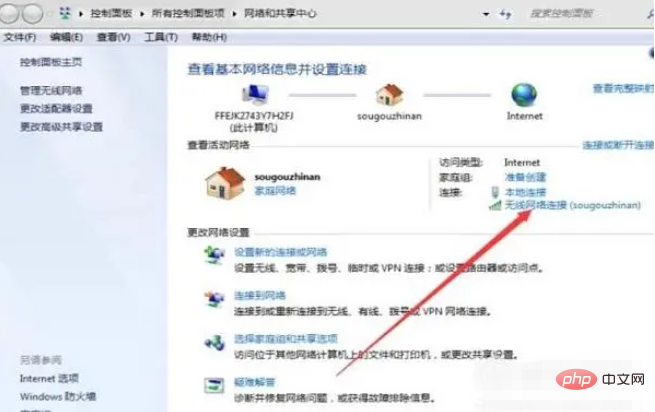
3. Cliquez sur l'outil de diagnostic ci-dessous dans la colonne qui apparaît pour accéder à la page de diagnostic.

4. Ensuite, l'outil de préparation diagnostiquera automatiquement les problèmes dans le point d'accès de connexion à l'ordinateur.
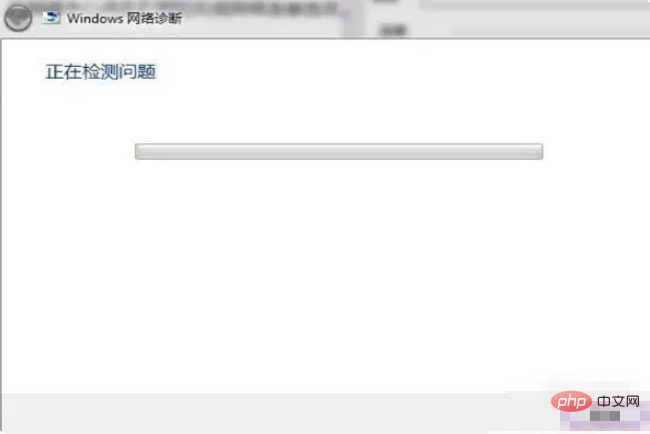
5. Revenez ensuite au panneau des propriétés et cliquez sur « Propriétés » dans le coin inférieur gauche pour accéder aux options de propriétés de l'ordinateur.

6. Double-cliquez sur la version 4 du protocole Internet dans le panneau d'options des propriétés pour accéder à la page des paramètres DNS.
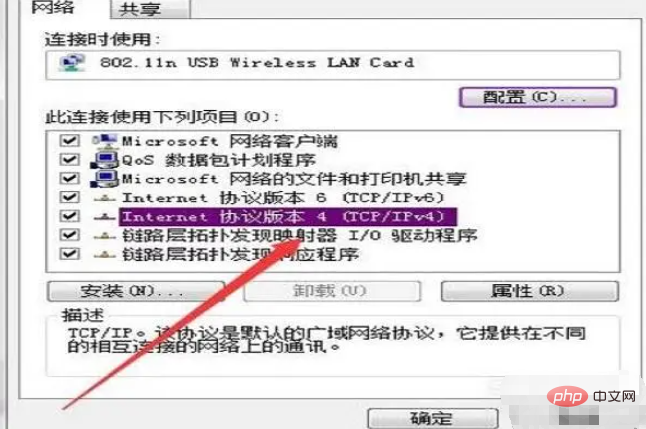
7. Dans la barre des paramètres IP, configurez-le pour obtenir automatiquement une adresse IP et obtenir automatiquement une adresse DNS. Après la configuration, cliquez sur OK ci-dessous pour vous connecter.
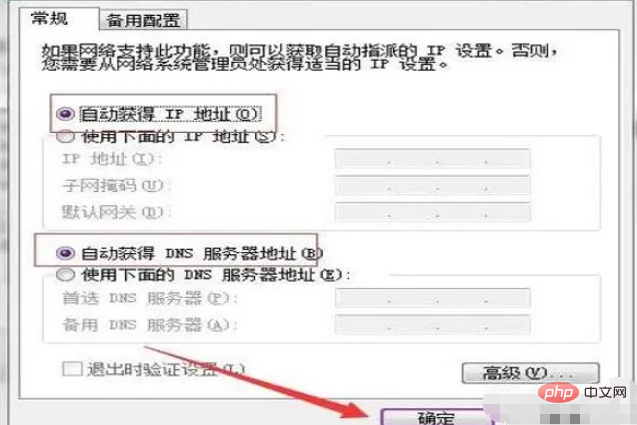
La raison pour laquelle l'ordinateur ne peut pas accéder à Internet après s'être connecté au hotspot ?
#🎜🎜 #L'ordinateur ne fonctionne toujours pas après la connexion à la méthode hotspot pour accéder à Internet, cela signifie que le hotspot auquel vous êtes connecté ne peut pas fournir votre service Internet. En d'autres termes, le trafic dans votre hotspot est insuffisant et il n'y a aucun moyen de le faire. fournir en permanence des services Internet à l'ordinateur, nous devons donc utiliser les nôtres. Le trafic dans le package hotspot peut être augmenté jusqu'à un montant suffisant pour être utilisé. Quelle est la raison pour laquelle l'ordinateur se déconnecte toujours automatiquement du hotspot mobile1 Il se peut que le hotspot mobile ait défini un temps de connexion ou une limite de trafic unique, provoquant l'expiration du temps de connexion. Ou le téléphone mobile se déconnectera automatiquement du réseau après la limite de trafic. Solution : modifiez simplement les paramètres du point d'accès sur votre téléphone. 2. Il se peut que l'adaptateur réseau de l'ordinateur ait activé la fonction "Autoriser l'ordinateur à éteindre cet appareil pour économiser de l'énergie", provoquant la déconnexion automatique de l'ordinateur du réseau après une période de pas utilisé. Solution : faites un clic droit sur cet ordinateur, puis cliquez sur l'option "Propriétés" dans le menu contextuel, puis ouvrez le "Gestionnaire de périphériques", "Adaptateur réseau" et l'option "Propriétés" de connectez-vous au réseau. Cliquez ensuite sur l'option "Gestion de l'alimentation" sur l'interface des propriétés, et enfin désactivez la fonction "Autoriser l'ordinateur à éteindre cet appareil pour économiser de l'énergie" 3. Il se peut que l'ordinateur ait défini la fonction de veille automatique, ce qui entraîne la déconnexion automatique du réseau après la mise en veille prolongée. Solution : ouvrez successivement les options "Paramètres Windows", "Système", "Alimentation et veille" de l'ordinateur et modifiez la veille. il est temps de "Jamais".Ce qui précède est le contenu détaillé de. pour plus d'informations, suivez d'autres articles connexes sur le site Web de PHP en chinois!

Outils d'IA chauds

Undresser.AI Undress
Application basée sur l'IA pour créer des photos de nu réalistes

AI Clothes Remover
Outil d'IA en ligne pour supprimer les vêtements des photos.

Undress AI Tool
Images de déshabillage gratuites

Clothoff.io
Dissolvant de vêtements AI

Video Face Swap
Échangez les visages dans n'importe quelle vidéo sans effort grâce à notre outil d'échange de visage AI entièrement gratuit !

Article chaud

Outils chauds

Bloc-notes++7.3.1
Éditeur de code facile à utiliser et gratuit

SublimeText3 version chinoise
Version chinoise, très simple à utiliser

Envoyer Studio 13.0.1
Puissant environnement de développement intégré PHP

Dreamweaver CS6
Outils de développement Web visuel

SublimeText3 version Mac
Logiciel d'édition de code au niveau de Dieu (SublimeText3)

Sujets chauds
 1393
1393
 52
52
 1207
1207
 24
24
 Quelle est la portée du point d'accès personnel ?
Aug 25, 2023 pm 03:22 PM
Quelle est la portée du point d'accès personnel ?
Aug 25, 2023 pm 03:22 PM
La portée du point d'accès personnel est à moins de 30 mètres. Introduction détaillée : La couverture du hotspot dépend de la distance de transmission du signal sans fil, de l'impact des obstacles et d'autres facteurs. Dans des circonstances idéales, les distances de transmission des signaux sans fil peuvent atteindre des centaines de mètres, voire plus. Cependant, dans la vie réelle, la portée des réseaux sans fil est généralement courte en raison de la présence de diverses interférences et obstacles. Afin d'étendre la couverture du réseau sans fil, vous pouvez prendre certaines mesures, comme utiliser un routeur sans fil haute puissance, ajuster la direction de l'antenne, utiliser un répéteur sans fil ou un prolongateur sans fil, etc.
 Comment créer un point d'accès mobile sur Windows 11
Apr 17, 2023 pm 06:22 PM
Comment créer un point d'accès mobile sur Windows 11
Apr 17, 2023 pm 06:22 PM
Bien entendu, partager l’internet mobile entre un smartphone Android et un PC Windows 11 peut s’avérer utile, notamment lorsque le Wi-Fi n’est pas disponible. Il peut donc s'avérer très utile de savoir comment partager l'Internet mobile avec des appareils Windows lorsque d'autres options font leur apparition. Tout comme un iPhone peut se connecter à un Mac lorsque le Wi-Fi n'est pas disponible, les appareils Android permettent aux utilisateurs de connecter la connexion Internet de leur smartphone à n'importe quel ordinateur portable Windows via USB et Bluetooth. Pour beaucoup d'entre nous, connecter votre téléphone et votre PC via un câble n'est pas une option, et la connexion à Internet via Bluetooth peut être lente. Alors, utilisez votre smartphone pour créer W
 Comment connecter automatiquement votre iPad au point d'accès personnel de votre iPhone
Apr 24, 2023 am 10:10 AM
Comment connecter automatiquement votre iPad au point d'accès personnel de votre iPhone
Apr 24, 2023 am 10:10 AM
Je pense que lorsque vous achetez un iPad, vous achetez une version Wi-Fi du modèle iPad parce que l'iPhone dispose de données illimitées ou que l'iPad est utilisé moins fréquemment que l'iPhone. Lorsque vous l'utilisez à l'extérieur, vous n'avez pas réellement besoin de le faire manuellement. appuyez pour vous connecter au point d'accès personnel de l'iPhone. Un seul Avec des paramètres simples, l'iPad peut se connecter automatiquement au réseau de l'iPhone. Entrez d'abord les paramètres, accédez au Wi-Fi, puis activez « Rejoindre automatiquement le point d'accès » et sélectionnez « Automatique ».
 Que signifie la pensée profonde profonde et la recherche en ligne
Feb 19, 2025 pm 04:09 PM
Que signifie la pensée profonde profonde et la recherche en ligne
Feb 19, 2025 pm 04:09 PM
Analyse approfondie de l'outil Deepseekai: la fonction de réflexion en profondeur et de recherche de réseau Explication Deepseek est un puissant outil interactif intelligent AI. cet outil. Interprétation des fonctions principales de Deepseek: Pensée profonde: la fonction de "pensée profonde" de Deepseek n'est pas une simple récupération d'informations, mais est basée sur une énorme base de connaissances pré-formée et de puissantes capacités de raisonnement logique pour effectuer une analyse multidimensionnelle et structurée de problèmes complexes. Il simule les schémas de pensée humaine, fournit des réponses logiquement rigoureuses et organisées efficacement et de manière globale, et peut éviter efficacement les préjugés émotionnels. Recherche sur Internet: fonction "Recherche sur Internet"
 Tutoriel étape par étape sur la façon d'ouvrir un point d'accès dans le système Windows 7
Jul 14, 2023 pm 07:29 PM
Tutoriel étape par étape sur la façon d'ouvrir un point d'accès dans le système Windows 7
Jul 14, 2023 pm 07:29 PM
Dans le système Win7, nous pouvons configurer un point d'accès pour que d'autres utilisateurs puissent se connecter. Si le téléphone mobile n'a pas de trafic, il peut toujours se connecter, mais beaucoup de gens ne savent pas comment configurer le point d'accès de l'ordinateur. Alors, comment ouvrir un point d'accès. dans le système Windows7 ? Jetons un coup d'œil à un didacticiel détaillé étape par étape. 1. Tout d'abord, recherchez « CMD » via la fonction de recherche dans le coin inférieur gauche de la barre des tâches. Après avoir trouvé le programme CMD dans les résultats de la recherche, cliquez avec le bouton droit de la souris et sélectionnez « Exécuter en tant qu'administrateur ». netshwlansethostednetworkmode=allowssid=4Gtestkey=12345678 "Commandez et appuyez sur Entrée, où ssid est le nom du réseau sans fil et key est le mot de passe du réseau sans fil.
 Tutoriel d'activation du point d'accès Apple 15
Mar 08, 2024 pm 04:20 PM
Tutoriel d'activation du point d'accès Apple 15
Mar 08, 2024 pm 04:20 PM
Il est très simple pour les utilisateurs d'iPhone 15 d'activer le point d'accès. Ils peuvent activer le point d'accès directement dans le centre de contrôle, ou ils peuvent essayer d'ouvrir l'option de point d'accès après avoir vu le point d'accès personnel dans les paramètres. Comment ouvrir un point d'accès sur iPhone 15 : ouvrez-le dans le centre de contrôle et les paramètres 1. Les utilisateurs peuvent faire glisser l'écran vers le bas dans le centre de contrôle, appuyer longuement sur le carré de réseau dans le coin supérieur gauche et accéder à l'interface détaillée pour ouvrir le point d'accès personnel. 2. Entrez l'option des paramètres du téléphone, passez à l'option de point d'accès personnel et cliquez pour entrer. 3. Cliquez sur le curseur sur le côté droit de la colonne « Autoriser les autres à rejoindre » pour démarrer le service de partage de réseau sans fil. 4. Définissez un mot de passe de point d'accès personnel. Il est recommandé aux utilisateurs d'inclure des chiffres et des lettres pour améliorer la protection de la sécurité. 5. Il est recommandé aux utilisateurs de veiller à activer l'option de compatibilité maximale pour permettre aux autres de la découvrir et d'y accéder.
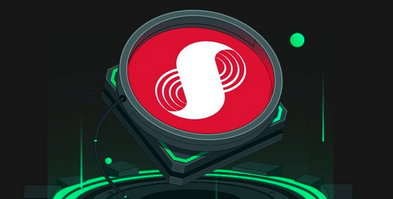 Quand aura lieu le marché baissier des pièces SUPRA ?
Dec 09, 2024 am 11:46 AM
Quand aura lieu le marché baissier des pièces SUPRA ?
Dec 09, 2024 am 11:46 AM
La période de marché baissier de la pièce SUPRA est difficile à prédire avec précision, mais des facteurs tels que le sentiment général du marché, les performances des concurrents, les indicateurs techniques et les politiques réglementaires affecteront les changements de prix. Les investisseurs peuvent prendre des mesures pour se préparer à un marché baissier, notamment en conservant et en attendant, en se diversifiant, en réduisant leurs attentes, en se concentrant sur les fondamentaux et en recherchant des conseils professionnels. Comprendre les problèmes courants des marchés baissiers tels que la durée, les stratégies de vente, les risques à prendre en compte et les techniques de gestion du sentiment est essentiel pour que les investisseurs puissent prendre des décisions éclairées.
 Comment désactiver le hotspot personnel Xiaomi 14 ?
Mar 18, 2024 am 11:07 AM
Comment désactiver le hotspot personnel Xiaomi 14 ?
Mar 18, 2024 am 11:07 AM
La fonction hotspot joue un rôle important dans notre vie quotidienne et nous avons souvent besoin de l'utiliser pour réaliser un partage de réseau entre plusieurs appareils. En tant que marque de téléphones mobiles populaire, la fonction hotspot du Xiaomi Mi 14 est appréciée des utilisateurs. Apprenons maintenant comment désactiver le hotspot personnel du Xiaomi 14 pour aider chacun à faire un usage raisonnable des données. Comment désactiver le hotspot personnel Xiaomi 14 ? 1. Ouvrez l'application des paramètres de votre téléphone 2. Cliquez sur l'option « Point d'accès personnel » 3. Sur la page du point d'accès personnel, recherchez et cliquez sur le bouton « Désactiver le point d'accès » pour désactiver le point d'accès personnel Xiaomi 14. Cela n'en prend que quelques-uns. étapes simples, qui garantissent que vos appareils ne partageront pas par inadvertance des connexions réseau pour une sécurité et une confidentialité accrues. Dans le même temps, la désactivation du point d'accès personnel peut également économiser la batterie et réduire les


